Meldingscentrum uitschakelen in Windows 10
Als Windows 10 heeft Microsoft de functie Berichtencentrum geïntroduceerd. Net als Windows Phone en andere mobiele systemen zoals Android, kan Windows 10 allerlei soorten gebeurtenismeldingen in één venster samenvoegen en de geschiedenis van meldingen weergeven. Hoewel u dit misschien erg handig vindt, willen sommige anderen misschien niet alle eerdere meldingen weergeven. In Windows 10 build 9926 kunt u het meldingscentrum uitschakelen, maar dit vereist een registeraanpassing van u. Laten we eens kijken hoe het te doen.
Tot schakel het Berichtencentrum uit in Windows 10, moet u het volgende doen:
- Klik met de rechtermuisknop op de taakbalk en open de eigenschappen ervan:
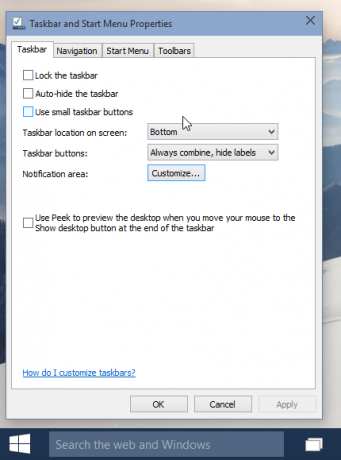
- Klik op de knop "Aanpassen..." om het venster met pictogrammen in het systeemvak te openen:

- Klik op de koppeling Systeempictogrammen in- of uitschakelen. Dit opent het volgende venster:
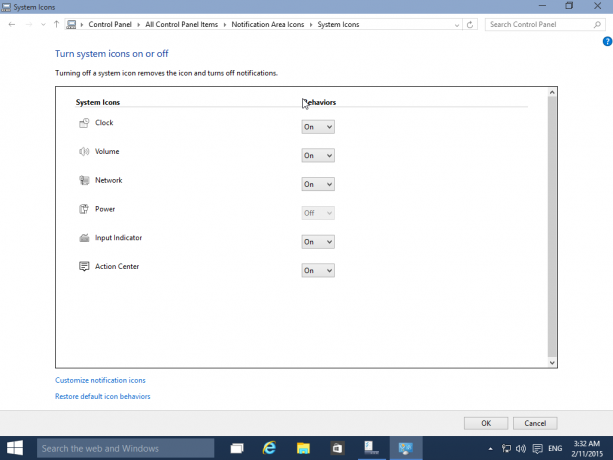
- Zet nu de Action Center-schakelaar op Uit zoals hieronder weergegeven:

- U ziet het Action Center-pictogram niet langer in het systeemvak:
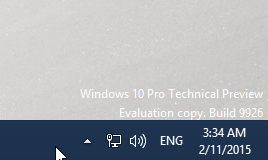
U krijgt echter nog steeds bureaubladmeldingen. Misschien vind je het ook interessant om van ze af te komen. Volg in dat geval de instructies in het volgende artikel: Meldingen uitschakelen in Windows 10.
Dat is het. Je bent klaar. Het Berichtencentrum wordt uitgeschakeld.


